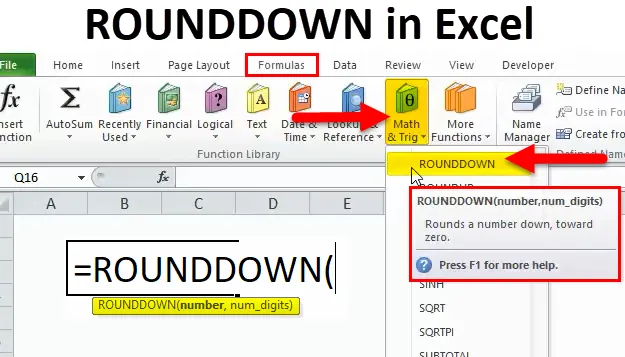
ROUNDDOWN-funksjon i Excel (Innholdsfortegnelse)
- ROUNDDOWN i Excel
- ROUNDDOWN Formel i Excel
- Hvordan bruke ROUNDDOWN-funksjonen i Excel?
ROUNDDOWN i Excel
ROUNDDOWN-funksjonen er en innebygd funksjon i Excel som er kategorisert under MATH & TRIG-funksjonen. Den brukes som regneark og VBA-funksjon i Excel
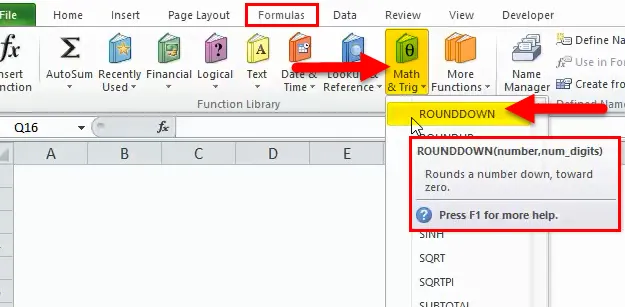
Noen ganger ser tallutseende med flere desimaler ikke bra ut. For å redusere antall desimaler brukes Rounddown-funksjonen
ROUNDDOWN-funksjonen i Excel brukes hovedsakelig for å redusere en verdi med et spesifisert antall sifre eller desimaler i et stort antall datasett, og den endrer verdien på dataene i cellen litt
ROUNDDOWN-funksjonen er motsatt av den av ROUNDUP-funksjonen. Det er ofte brukt i finansdomener for å forbedre nøyaktigheten til datasett.
Definisjon
ROUNDDOWN Funksjon : Runder et tall mot null. Den returnerer et outputnummer avrundet til et spesifisert eller gitt antall desimaler
ROUNDDOWN Formel i Excel
Nedenfor er ROUNDDOWN-formelen:
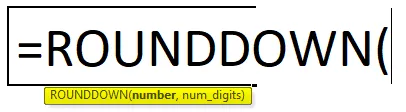
Syntaks eller -formel for ROUNDDOWN-funksjonen har nedenstående argumenter:
nummer: Det er tallet du vil avrunde. Det er obligatorisk og påkrevd argument
Det kan legges inn som en cellereferanse, nummer, funksjon eller formel
num_digits: Det er antall sifre som tallet skal avrundes til
eller
Vi må spesifisere hvor mange enheter (desimaler) du vil runde det til
Før du bruker avrundingsfunksjon, bør du være klar over hvordan du bestemmer antall sifre? Anta at jeg har et nummer 950.134
9 5 0. 1 3 4
| hundrevis | titus~~POS=TRUNC | seg | Tiende | hundredel | tusendel |
Plassverdi mot data fra venstre side kalles som dem, tiere og hundrevis. Mens plasseringsverdi etter et desimal, dvs. mot høyre kalles Tiende, Hundre og Tusenende
Hvordan bruker jeg ROUNDDOWN-funksjonen i Excel?
ROUNDDOWN-funksjonen er veldig enkel å bruke. La oss nå se hvordan du bruker ROUNDDOWN-funksjonen i Excel ved hjelp av noen eksempler.
Du kan laste ned denne ROUNDDOWN-funksjonen Excel-mal her - ROUNDDOWN-funksjonen Excel-malROUNDDOWN i Excel - Eksempel # 1
Rund ned et tall til null desimaler
I eksemplet nedenfor inneholder celle “B9” et tall med desimalverdier. dvs. 984.5395, Ved hjelp av ROUNDDOWN-funksjonen, trenger jeg å runde ned et tall til null desimalverdi i cellen “C9”
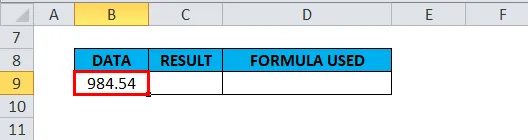
La oss bruke ROUNDDOWN-funksjonen i cellen “C9”. Velg cellen “C9” der ROUNDDOWN-funksjonen må brukes.
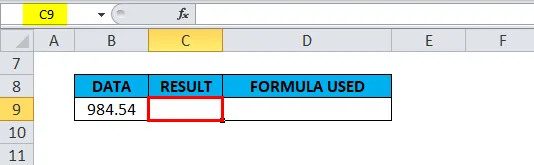
Klikk på insert funksjonsknappen (fx) under formelverktøylinjen, en dialogboks vises. Skriv nøkkelordet "ROUNDDOWN" i søket etter en funksjonsboks, en ROUNDDOWN-funksjon vises i velg en funksjonsboks. Dobbeltklikk på en ROUNDDOWN-funksjon.
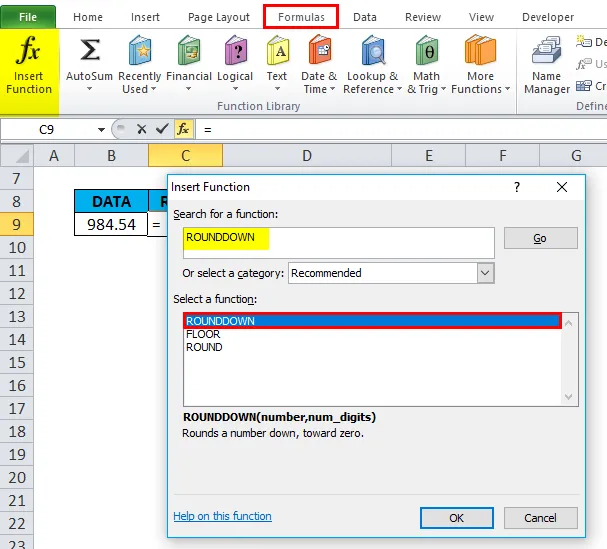
En dialogboks vises der argumenter for ROUNDDOWN-funksjonen må fylles ut eller legges inn
ie = ROUNDDOWN (antall, num_digits)
nummer: Det er tallet jeg vil avrunde. Her legges enten 984.5395 eller B9-cellehenvisning inn for å få ønsket utdata. Her nevnte jeg referansecellen dvs. "B9"
num_digits: Jeg vil ha tallet med null desimalverdi. Jeg må legge inn “0”, ellers kan det stå tomt. Merk: som standard, hvis vi ikke oppgir noen verdi. det tar null
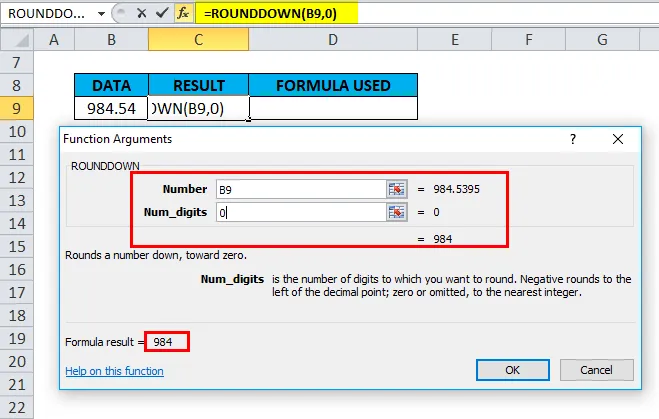
Klikk på OK, etter å ha skrevet inn begge argumentene.
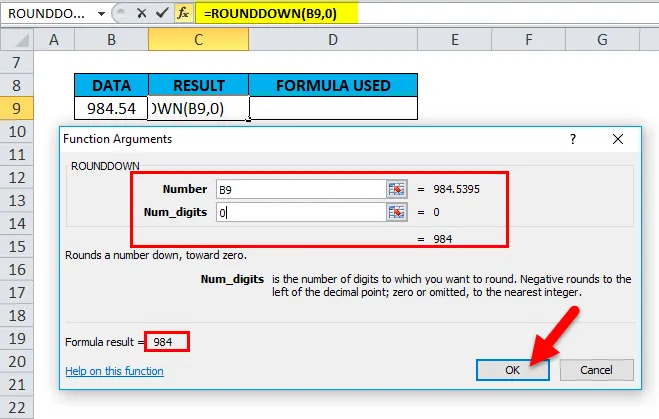
Her = ROUNDDOWN (B9, 0) formel resulterer i eller runder 984.5395 ned til et tall med null desimalverdi dvs. 984
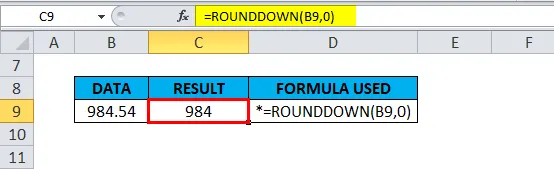
ROUNDDOWN i Excel - Eksempel # 2
Rund ned et tall til to desimaler
I eksemplet nedenfor inneholder celle “G9” et tall med desimalverdier. dvs. 984.5395, Ved hjelp av ROUNDDOWN-funksjonen, trenger jeg å runde ned et tall til to desimalverdi i cellen "H9"
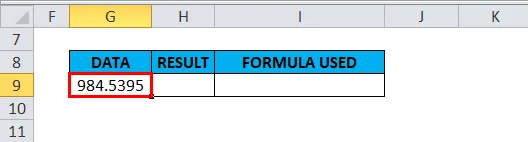
La oss bruke ROUNDDOWN-funksjonen i cellen “H9”. Velg cellen “H9” der en RUNDLET-funksjon må brukes.
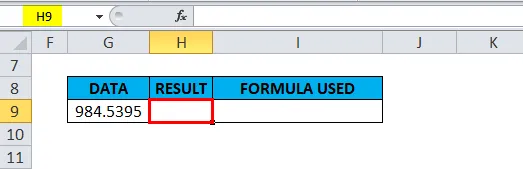
Klikk på insert funksjonsknappen (fx) under formelverktøylinjen, en dialogboks vises. Skriv nøkkelordet "ROUNDDOWN" i søket etter en funksjonsboks, en ROUNDDOWN-funksjon vises i velg en funksjonsboks. Dobbeltklikk på en ROUNDDOWN-funksjon
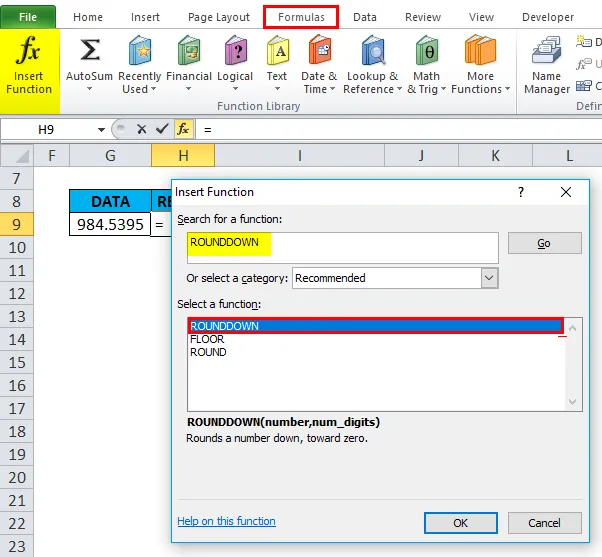
En dialogboks vises der argumenter for ROUNDDOWN-funksjonen må fylles ut eller legges inn
ie = ROUNDDOWN (nummer, num_digi ts)
nummer: Det er tallet jeg vil avrunde. Her legges enten 984.5395 eller G9-cellehenvisning inn for å få ønsket utdata. Her nevnte jeg referansecellen dvs. "G9"
num_digits: Jeg vil ha tallet med to desimalverdi. Jeg må oppgi “2”
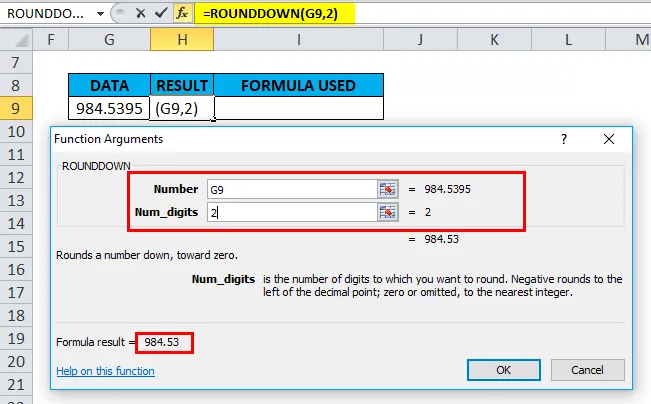
Klikk på OK, etter å ha skrevet inn begge argumentene.
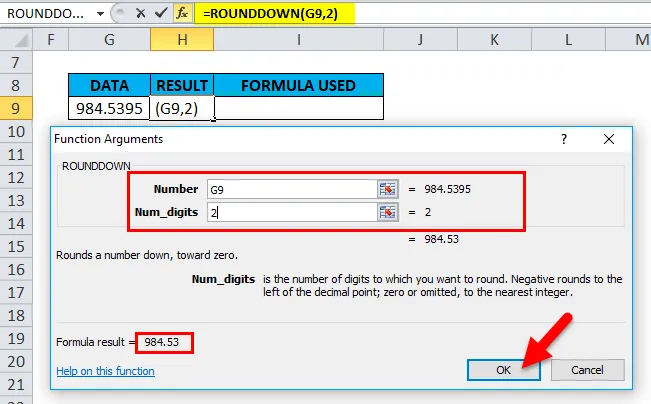
Her = ROUNDDOWN (G9, 2) formel resulterer i eller Runder 984.5395 ned til et tall med to desimalverdi dvs. 984.53
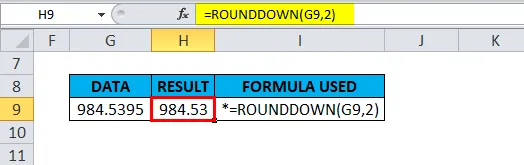
ROUNDDOWN i Excel - Eksempel # 3
For en negativ verdi eller datasett
I eksemplet nedenfor inneholder celle “B16” et negativt tall med desimalverdier. dvs. -984.5395, Ved hjelp av ROUNDDOWN-funksjonen, trenger jeg å runde ned et tall til nærmeste heltall i cellen “C16”
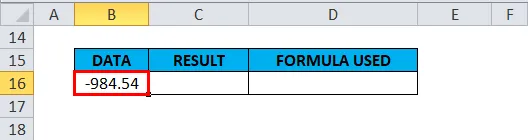
La oss bruke ROUNDDOWN-funksjonen i cellen “C16”. Velg cellen “C16”. der en ROUNDDOWN-funksjon må brukes.
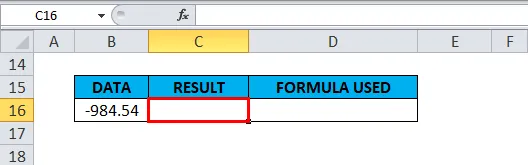
Klikk på insert funksjonsknappen (fx) under formelverktøylinjen, en dialogboks vises. Skriv nøkkelordet "ROUNDDOWN" i søket etter en funksjonsboks, en ROUNDDOWN-funksjon vises i velg en funksjonsboks. Dobbeltklikk på en ROUNDDOWN-funksjon.
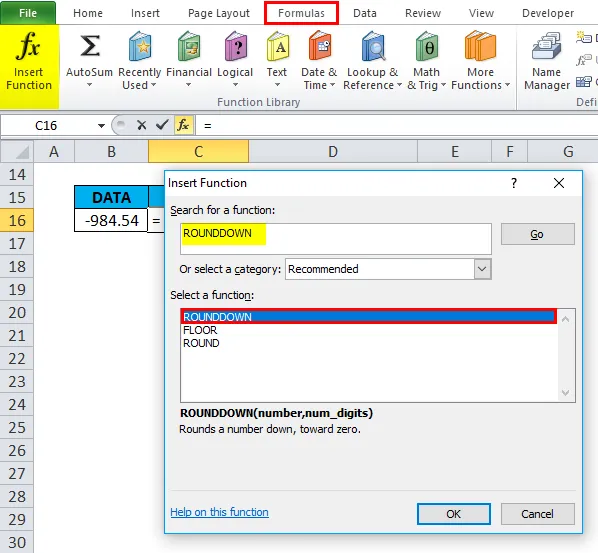
En dialogboks vises der argumenter for ROUNDDOWN-funksjonen må fylles ut eller legges inn
ie = ROUNDDOWN (antall, num_digits)
nummer: Det er tallet jeg vil avrunde. Her legges enten -984.5395 eller B16-cellehenvisning inn for å få ønsket utdata. Her nevnte jeg referansecellen dvs. "B16"
num_digits: Jeg må oppgi “-2”, jeg vil at tallet skal avrundes til venstre for desimalet
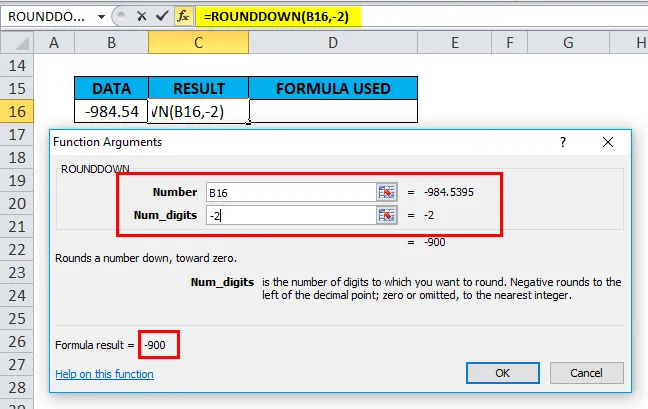
Klikk på OK, etter å ha skrevet inn begge argumentene.
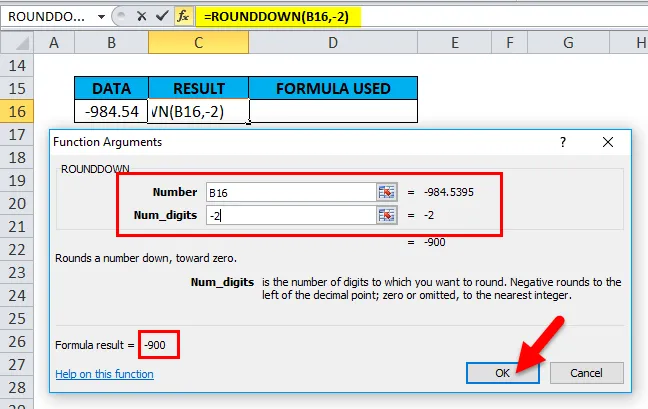
Her = ROUNDDOWN (B16, -2) formel resulterer i eller fjerner alle desimalene i -984.5395 og runder heltall ned til nærmeste hundre dvs. -900
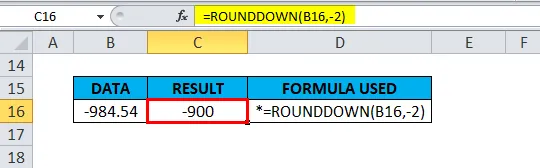
Ting å huske
En ROUNDDOWN-funksjon kan runde enten til høyre eller venstre side av desimalet.
- Hvis num_digits-argumentet er større enn 0, resulterer det i at tallet blir avrundet til det angitte antallet desimaler til høyre for desimalet.
EG = ROUNDDOWN (984.5395, 2) returnerer verdien 984.53
- Hvis et num_digits-argument er lik 0, resulterer det i at tallet blir avrundet til nærmeste heltall
EG = ROUNDDOWN (984.5395, 0) returnerer verdien 984
- Hvis et num_digits-argument er mindre enn 0, resulterer det i at nummeret blir avrundet til venstre for desimalet (dvs. til nærmeste 10, 100, 1000, etc.).
EG = ROUNDDOWN (-984.5395, -2) returnerer verdien -900
Anbefalte artikler
Dette har vært en guide til Excel ROUNDDOWN-funksjon. Her diskuterer vi ROUNDDOWN-formelen og hvordan du bruker ROUNDDOWN-funksjonen i Excel sammen med praktiske eksempler og nedlastbar Excel-mal. Du kan også gå gjennom andre foreslåtte artikler -
- MS Excel TAN-funksjon
- Excel EVEN-funksjon
- Bruk av NPV-funksjon i Excel
- Bruk av TANH-funksjon i Excel